win10开护眼模式设置方法 win10怎样开启护眼模式
更新时间:2024-04-13 13:38:00作者:runxin
对于长时间使用win10电脑的用户来说,屏幕显示的亮度难免也会刺激到小伙伴的眼睛,从而造成眼睛视力的损伤,因此微软也在win10系统中添加了护眼模式功能,能够有效降低屏幕亮度对眼睛的损害,那么win10怎样开启护眼模式呢?接下来小编就给大家介绍win10开护眼模式设置方法。
具体方法如下:
1、在桌面空白处右击,点击显示设置。
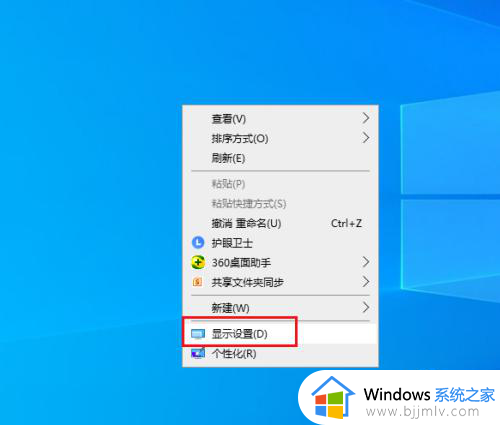
2、弹出对话框,打开夜间模式开头。
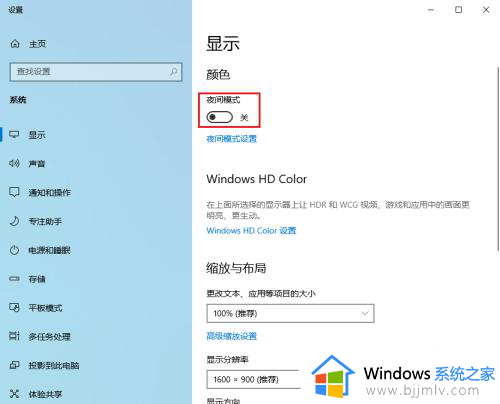
3、点击夜间模式设置。
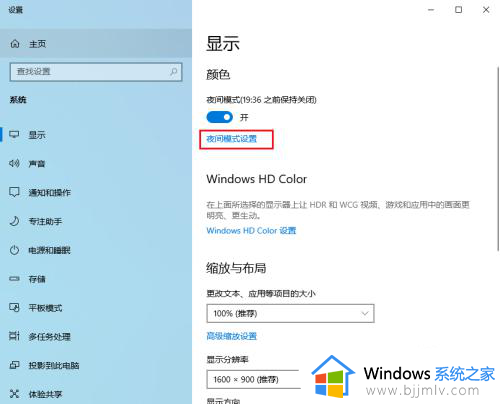
4、弹出对话框,点击立即启用。
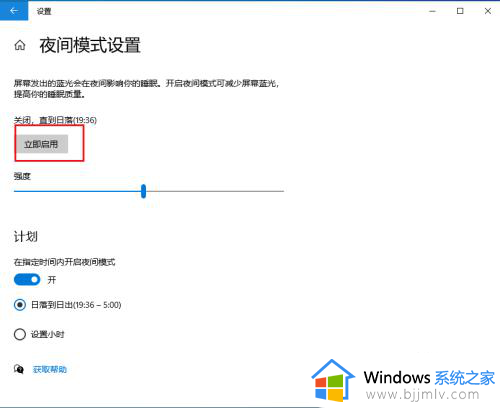
5、可以左右移动滑块调节颜色的强度。
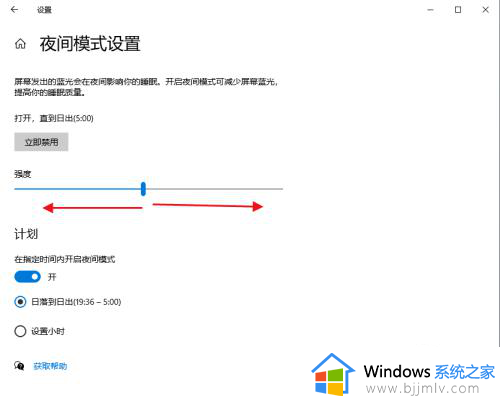
6、系统默认开启时间为日落到日出,也可以自行设置时间,点击设置小时,再点击时间。
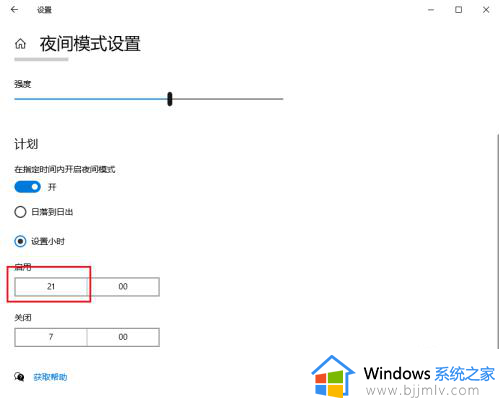
7、选中要设置的时间,点击上边的对勾。
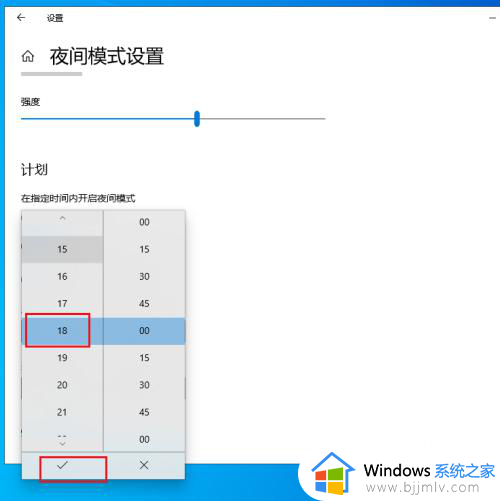
8、设置完成,关闭,到时间系统自动启用夜间模式保护我们的眼睛。
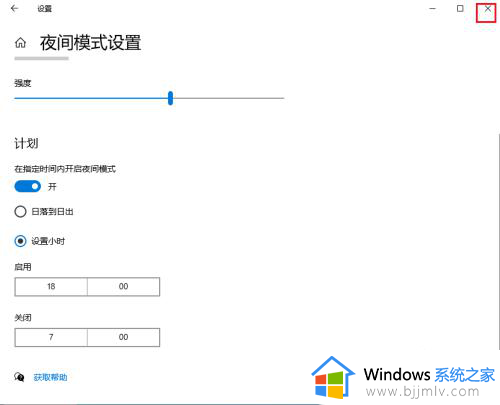
综上所述就是小编教大家的有关win10开护眼模式设置方法了,还有不清楚的用户就可以参考一下小编的步骤进行操作,希望本文能够对大家有所帮助。
win10开护眼模式设置方法 win10怎样开启护眼模式相关教程
- win10怎样设置护眼模式 win10设置护眼模式具体操作方法
- 护眼模式win10怎么开启_win10护眼模式开启步骤
- win10护眼模式怎么开 win10电脑如何开启护眼模式
- win10绿色护眼模式怎么设置 win10电脑屏幕护眼模式设置教程
- 电脑怎么关闭护眼模式win10 关闭电脑护眼模式win10设置方法
- windows10电脑护眼模式怎么设置 win10电脑的护眼模式在哪里设置
- 电脑护眼绿色模式怎么设置win10 win10如何设置绿色护眼模式
- 电脑怎么设置护眼模式win10 win10电脑护眼模式设置在哪里
- window10护眼模式怎么打开 windows10如何开启护眼模式。
- windows10如何设置护眼模式 windows10设置护眼模式的简单方法
- win10如何看是否激活成功?怎么看win10是否激活状态
- win10怎么调语言设置 win10语言设置教程
- win10如何开启数据执行保护模式 win10怎么打开数据执行保护功能
- windows10怎么改文件属性 win10如何修改文件属性
- win10网络适配器驱动未检测到怎么办 win10未检测网络适配器的驱动程序处理方法
- win10的快速启动关闭设置方法 win10系统的快速启动怎么关闭
win10系统教程推荐
- 1 windows10怎么改名字 如何更改Windows10用户名
- 2 win10如何扩大c盘容量 win10怎么扩大c盘空间
- 3 windows10怎么改壁纸 更改win10桌面背景的步骤
- 4 win10显示扬声器未接入设备怎么办 win10电脑显示扬声器未接入处理方法
- 5 win10新建文件夹不见了怎么办 win10系统新建文件夹没有处理方法
- 6 windows10怎么不让电脑锁屏 win10系统如何彻底关掉自动锁屏
- 7 win10无线投屏搜索不到电视怎么办 win10无线投屏搜索不到电视如何处理
- 8 win10怎么备份磁盘的所有东西?win10如何备份磁盘文件数据
- 9 win10怎么把麦克风声音调大 win10如何把麦克风音量调大
- 10 win10看硬盘信息怎么查询 win10在哪里看硬盘信息
win10系统推荐